Auschecken widerrufen für Administratoren
In Windchill können Administratoren das Auschecken von Objekten in den Workspaces von Benutzern widerrufen. Dies kann notwendig sein, wenn der Benutzer, der es ausgecheckt hat, die Sperre für das Objekt nicht entfernen kann oder dazu nicht verfügbar ist.
|
|
Diese Funktion ist für Benutzer verfügbar, die die Produkt-Manager-Benutzerrolle haben. Weitere Informationen zu Benutzerrollen finden Sie unter Administrator- und Benutzerrollen.
|
So widerrufen Sie das Auschecken von einem oder mehreren Objekten durch einen anderen Benutzer:
1. Verwenden Sie eine der folgenden Methoden:
◦ Auschecken für ein einzelnes Objekt auf der Seite Ordner oder auf der Seite Suchergebnisse widerrufen
Klicken Sie mit der rechten Maustaste auf das Objekt, und wählen Sie im Menü "Aktionen" die Option Auschecken widerrufen aus. Die Aktion ist nur auf Zeilenebene auf der Seite Ordner und auf der Seite Suchergebnisse verfügbar. Stellen Sie sicher, dass das Kontrollkästchen für die Zeile deaktiviert ist.
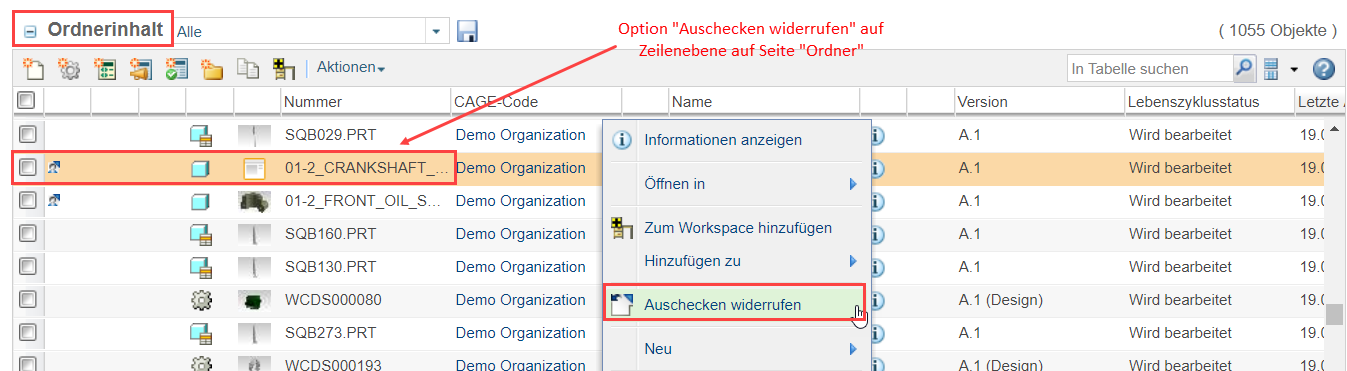
◦ Auschecken für ein einzelnes Objekt auf der Informationsseite widerrufen
Klicken Sie auf das Menü Aktionen, und wählen Sie die Option Auschecken widerrufen aus.
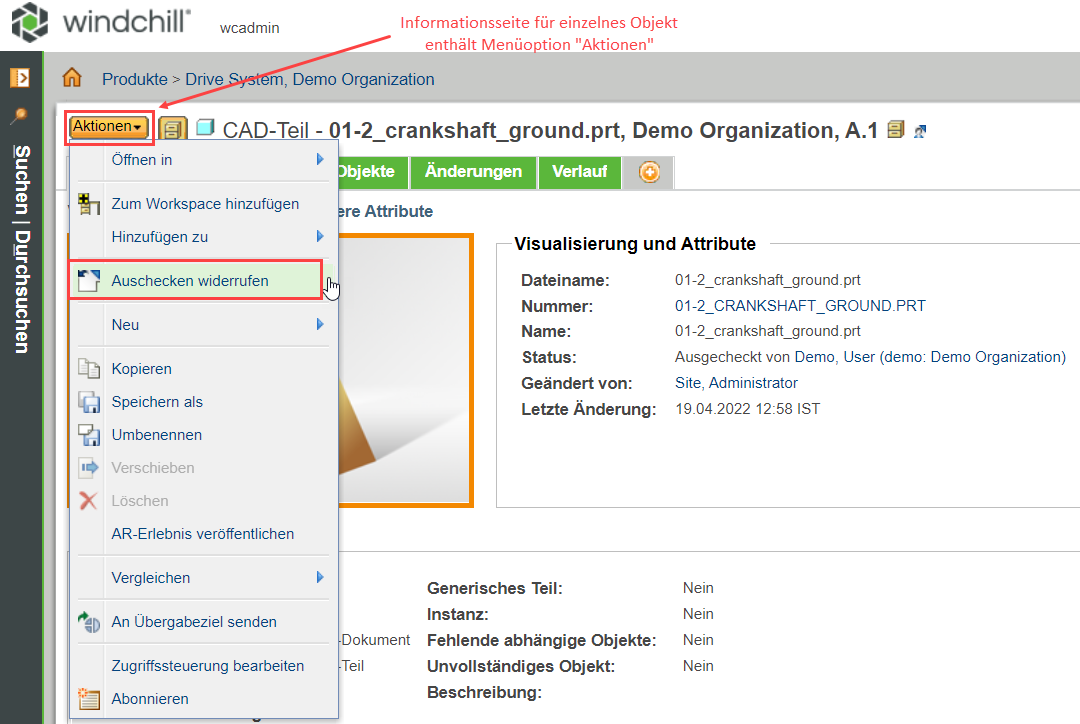
◦ Auschecken für mehrere Objekte widerrufen
Navigieren Sie zum Workspace des Benutzers, der die Objekte ausgecheckt hat. Wählen Sie die erforderlichen Objekte aus, und klicken Sie dann in der Symbolleiste oder im Menü Datei auf Auschecken widerrufen.
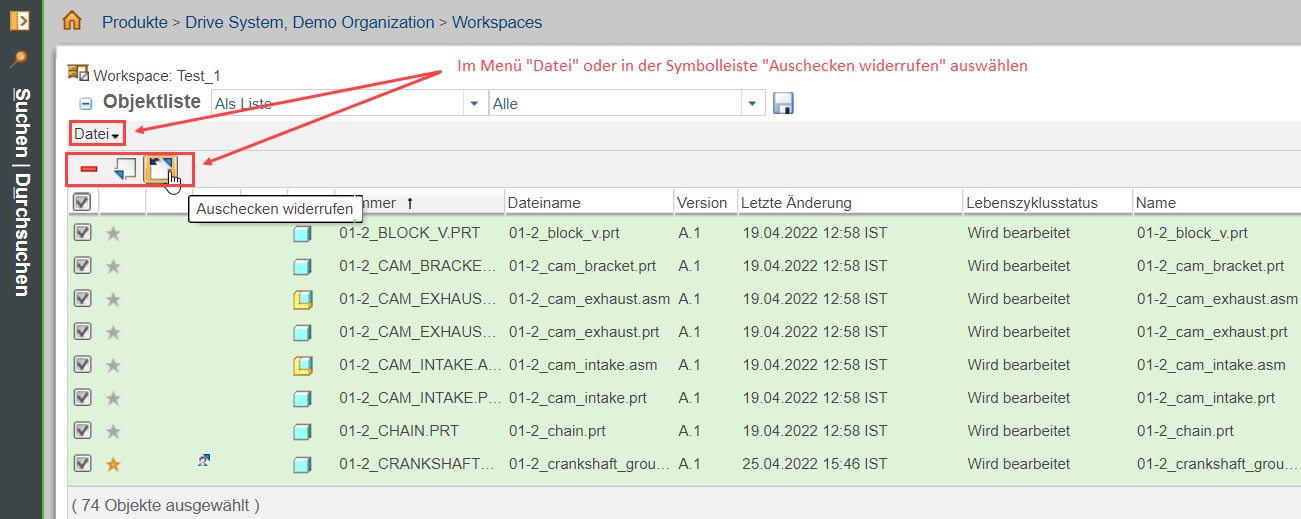
Die Seite Auschecken durch Admin widerrufen zeigt eine Tabelle mit den anfänglich ausgewählten Objekten und allen abhängigen Objekten an, die standardmäßig gesammelt werden.
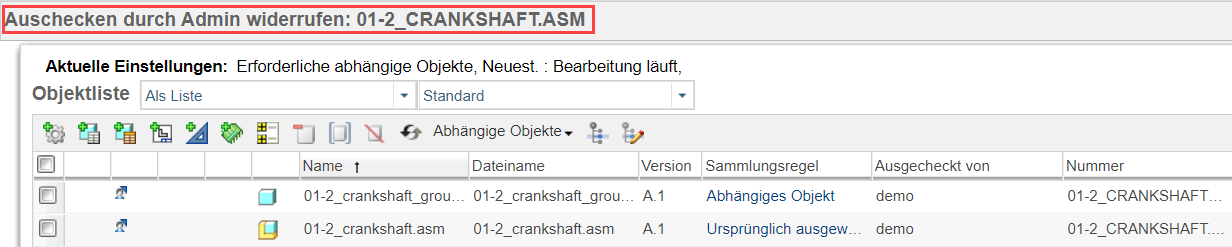
Weitere Informationen zum Verwenden von Tabellen, Sortieren, Anpassen von Ansichten und Suchen von Zeichenfolgen in Tabellen finden Sie unter Tabellen personalisieren und Tabellenansichten anpassen im Windchill Hilfe-Center.
2. Im erweiterten Modus der Sammlungs-Benutzeroberfläche, der auch Optionen für das Festlegen einer Konfigurationsspezifikation aufweist, können Sie Objekte für die Aktion Auschecken widerrufen auswählen, entfernen, einbeziehen oder ausschließen. Der einfache Sammlungsmodus ist für diese Aktion nicht verfügbar. Weitere Informationen finden Sie unter Sammeln im erweiterten Modus.
3. Klicken Sie bei Bedarf auf das Symbol "Zurücksetzen"  , um die Objektliste auf die Anzeige der Objekte zurücksetzen, die sie vor dem Einleiten der Aktion enthielt.
, um die Objektliste auf die Anzeige der Objekte zurücksetzen, die sie vor dem Einleiten der Aktion enthielt.
4. Klicken Sie auf OK.
Das Auschecken der ausgewählten Objekte wurde widerrufen.